Onemogućite vatrozid na CentOS 7
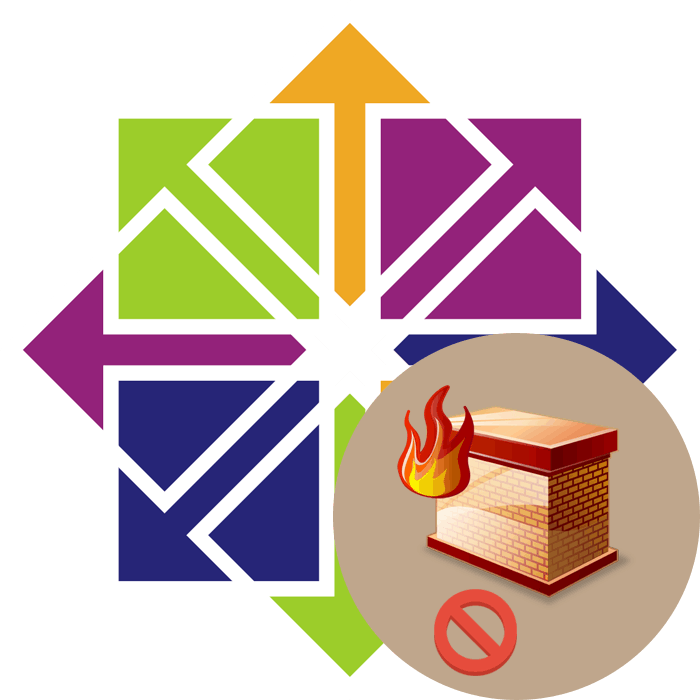
U operativnom sustavu CentOS 7, FirewallD, alat za upravljanje vatrozidom, koristi se prema zadanim postavkama. Rješenje podržava IPv4 i IPv6 protokole i omogućuje administriranje pojedinih dijelova mreže. Neke usluge i aplikacije pristupaju ovom uslužnom programu za konfiguriranje vatrozida, a on, zauzvrat, brzo sinkronizira sva pravila. Mogu postojati situacije kada se takav alat mora isključiti, na primjer, za postavljanje Interneta. Spasit će se dvije različite metode, od kojih je svaka prikladna na svoj način.
Sadržaj
Onemogućite vatrozid na CentOS 7
Danas nećemo razmatrati raspoložive alternative za FirewallD, koje su dodatno ugrađene u sustav. Možete saznati kako onemogućiti takve alate u njihovoj službenoj dokumentaciji. Jedina stvar je da ćemo na kraju članka predstaviti glavne naredbe koje će biti korisne korisnicima koji aktivno koriste standardni alat nazvan iptables. Ali sada ćemo se zadržati na gore spomenutom vatrozidu.
Prije nastavka s uputama, htio bih pokazati kako se trenutno stanje FirewallD-a određuje putem standardne naredbe, jer ako je već neaktivno, nećete ga morati onemogućiti.
- Otvorite klasičnu konzolu, na primjer, kroz izbornik "Aplikacije" .
- Unesite naredbu
sudo firewall-cmd --state. - Potvrdite račun superkorisnika unosom zaporke.
- Prikazat će se samo jedan redak koji će označiti status vatrozida. Vrijednost "trčanje" označava da je usluga sada operativna.
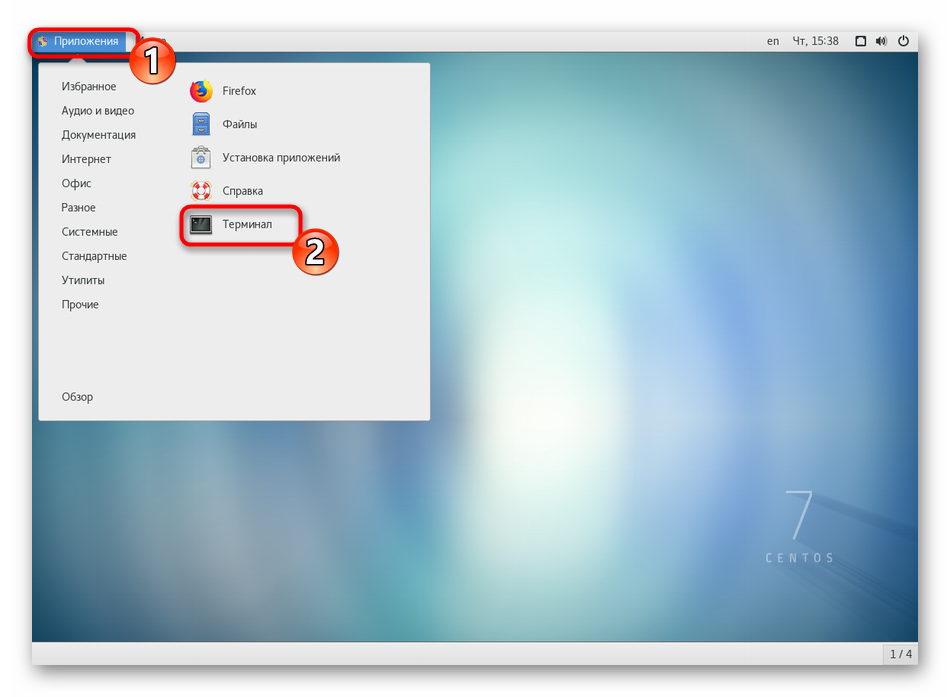
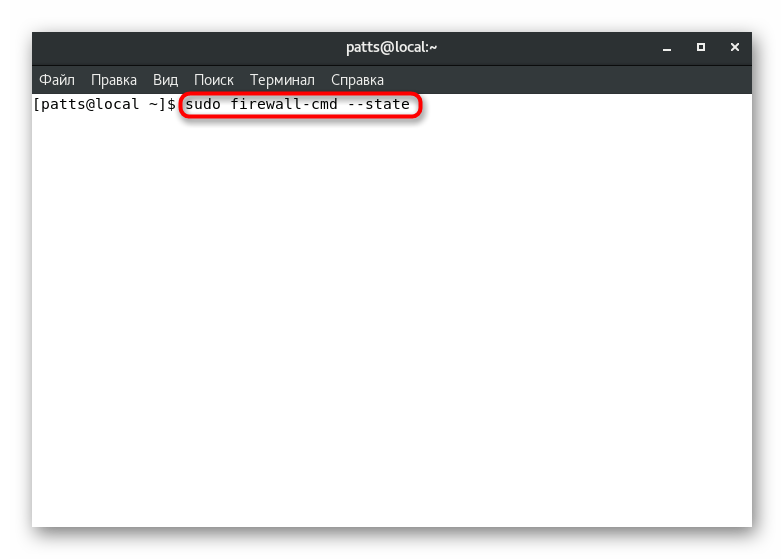
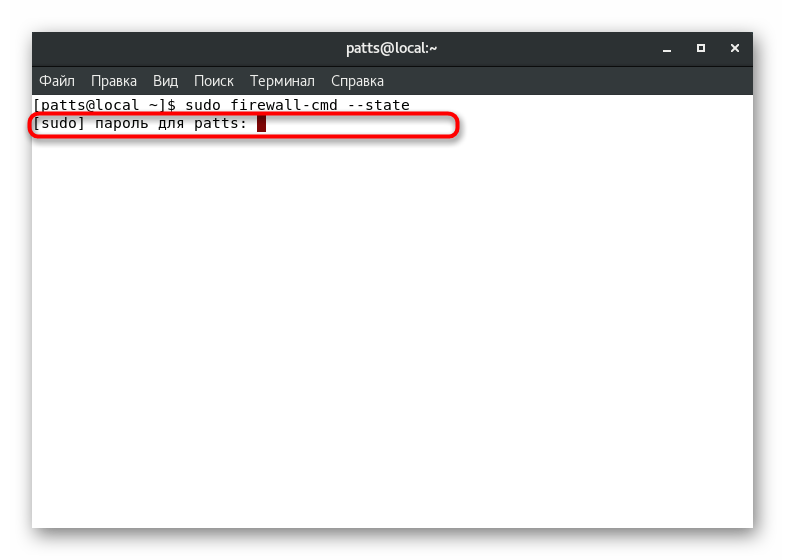
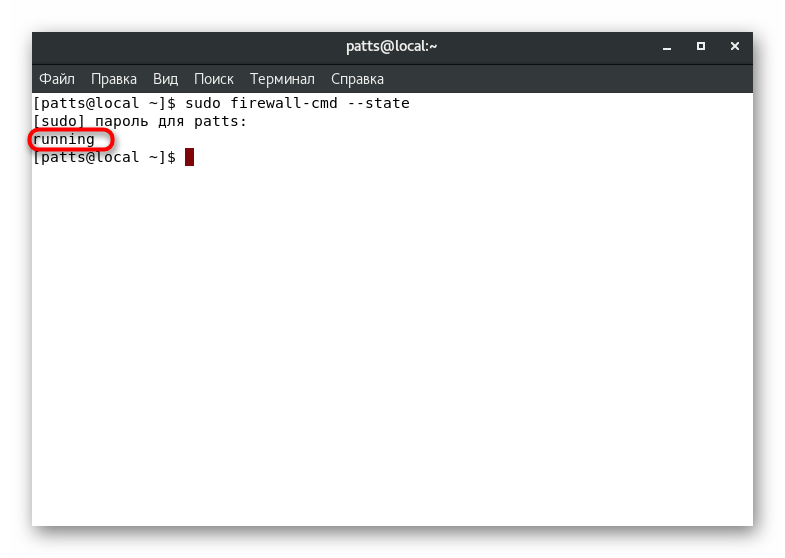
Savjetujemo vam da razmotrite naredbu svaki put kada trebate znati stanje rada FirewallD-a.
Metoda 1: Onemogućite za trenutnu sesiju
Privremeno isključenje vatrozida omogućit će vam da izvršite sve potrebne radnje s mrežom u trenutnoj sesiji, a nakon ponovnog pokretanja, uslužni program će se ponovno vratiti u svoje radno stanje. Zaustavljanje se radi s jednom ugrađenom naredbom. Pokrenite Terminal i upišite sudo systemctl stop firewalld , a zatim pritisnite Enter .
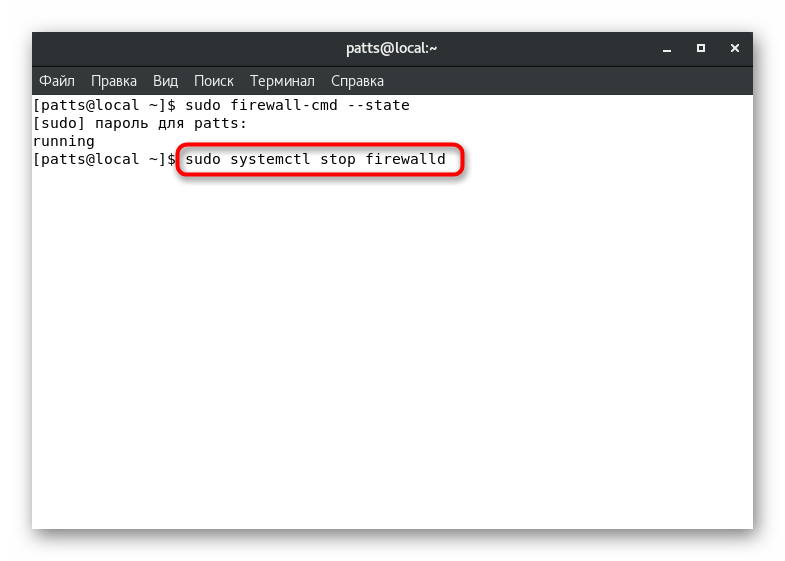
Nažalost, nakon aktiviranja naredbe, na zaslonu neće biti prikazane nikakve obavijesti, što bi značilo da je proces uspješno završen. Preporučujemo da registrirate sudo firewall-cmd --state kako biste saznali status FirewallD-a u ovom trenutku. Trebali biste vidjeti rezultat koji se ne izvodi .
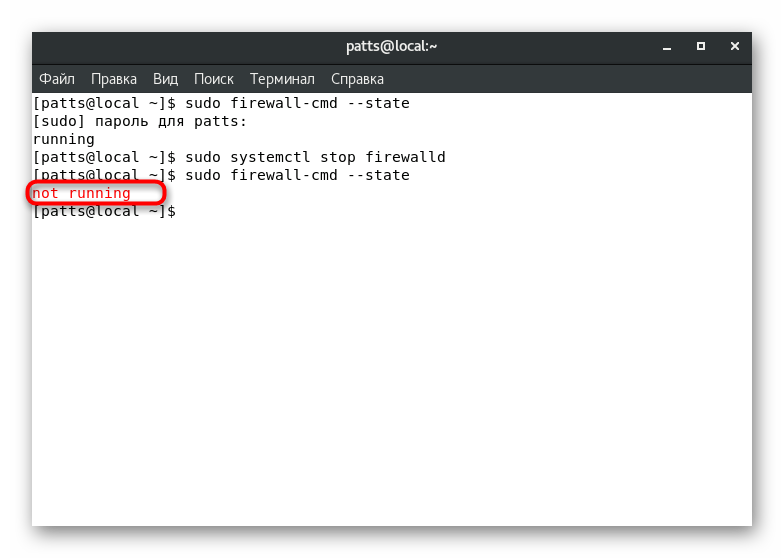
Naravno, takvo gašenje vatrozida je prilično brzo, ali, kao što je već spomenuto, samo za jednu aktivnu terminalsku sesiju. Međutim, neki korisnici nisu zadovoljni s ovom opcijom, pa je bolje da ih pogledaju u sljedećem priručniku.
Metoda 2: Stalno isključivanje
Onemogućavanje vatrozida na trajnoj osnovi kroz promjene u konfiguracijskoj datoteci. Ništa ne morate sami unijeti ili promijeniti, cijela operacija se sastoji u unosu nekoliko naredbi. Trebali biste početi zaustavljanjem branitelja:
- Umetnite
sudo systemctl stop firewalldu ulaznoj liniji kako biste zaustavili vatrozid. - Upišite lozinku da biste dodijelili root privilegije. Ovdje uneseni znakovi neće biti prikazani.
- Onemogućite uslugu odgovornu za automatsko pokretanje vatrozida kada se pokrene operacijski sustav, navodeći
sudo systemctl disable firewalld. - Spriječite druge servise da pokrenu FirewallD preko
sudo systemctl mask --now firewalld. Zbog toga bi se trebao pojaviti redak s obavijesti o stvaranju nove datoteke “Stvorena simbolička veza iz /etc/systemd/system/firewalld.service u / dev / null” , što znači da je operacija uspješno dovršena.
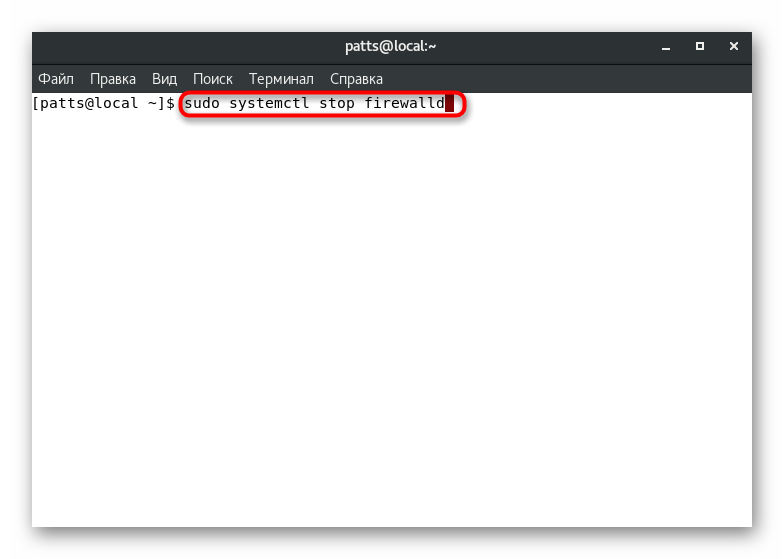
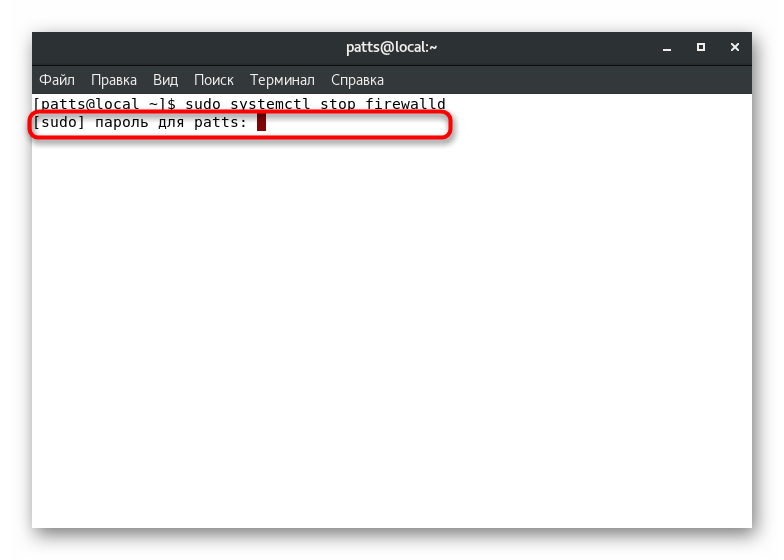
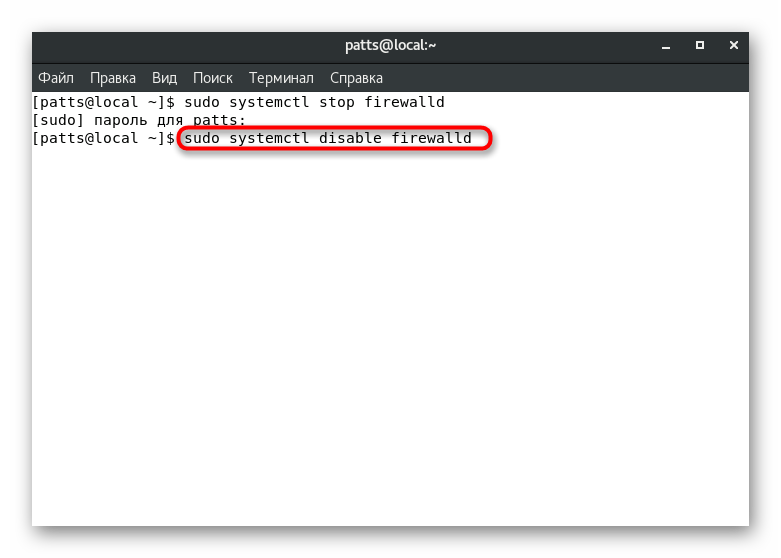
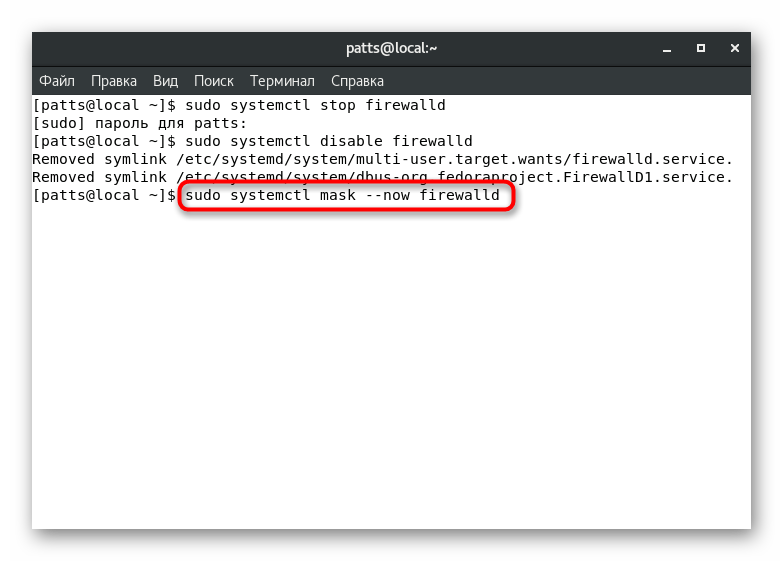
Kao što smo obećali, dodatno ćemo prikazati naredbe koje vam omogućuju da onemogućite drugi popularni Firewall na CentOS - iptables . Ako koristite IPv4, aktivirajte sljedeće nizove jedan po jedan:
sudo service iptables save
sudo service iptables stop
sudo chkconfig iptables off
Za IPv6 sadržaj se neznatno mijenja na:
sudo service ip6tables save
sudo service ip6tables stop
sudo chkconfig ip6tables off
Ponekad se pojave situacije kada, čak i nakon što je vatrozid isključen, problemi s vezom i dalje ostaju u mreži. U ovom slučaju, problem se možda skriva u sigurnosnom sustavu SELinux. Isključite ga i provjerite hoće li ove radnje pomoći. Detaljne upute o ovoj temi možete pronaći u našem drugom članku na sljedećem linku.
Pogledajte i: Onemogućite SELinux na CentOS 7
Sada znate o dostupnim metodama za onemogućavanje vatrozida u CentOS-u 7. Ako niste sigurni je li problem u ovom alatu, nemojte ga trajno onemogućiti: prvo, bolje je koristiti prvu metodu i provjeriti izvedbu.